新浪微博绑定百度账号怎么操作?
发布时间:2017-01-05 来源:查字典编辑
摘要:很多人在使用新浪微博的同时,也会经常用到百度,不管是百度知道还是百度经验,以及其他的百度产品,既然这样的话,可以在新浪微博绑定百度账号,这样...
很多人在使用新浪微博的同时,也会经常用到百度,不管是百度知道还是百度经验,以及其他的百度产品,既然这样的话,可以在新浪微博绑定百度账号,这样的话,在玩新浪微博的时候,也能实时了解百度相关的信息,那么,新浪微博绑定百度账号怎么操作呢?下面小编就为大家详细介绍一下,一起来看看吧!
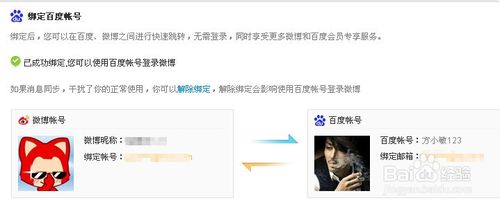
工具/原料
新浪微博
百度账号
新浪微博绑定百度账号的步骤
新浪微博的官网并点击进入。(如下图)
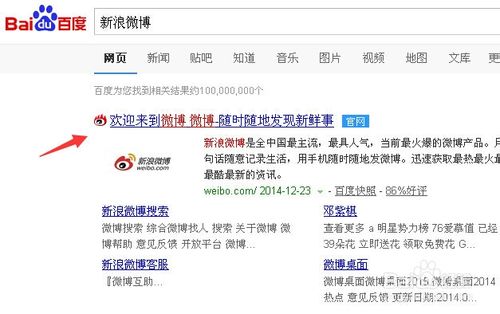
接着来到新浪微博的登陆窗口,输入自己的新浪微博账号和登陆密码,然后再点击下面的”登陆“按钮。(如下图)
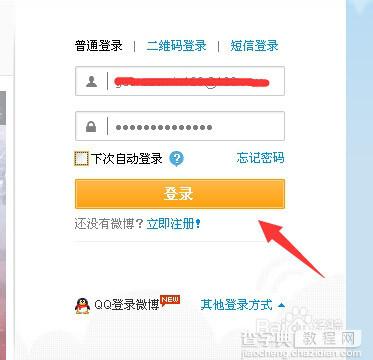
完成登陆来到新浪微博的首页,再点击右上角的”设置图标“,在弹出来的功能选项中,点击”账号设置“。(如下图)
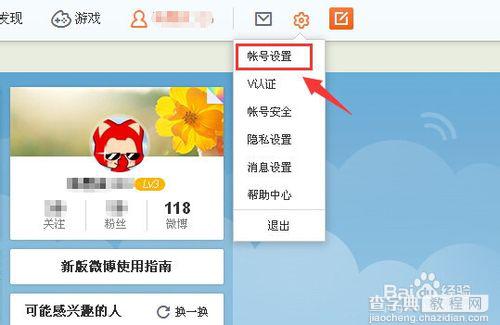
来到账号设置我的信息页面,再点击左侧菜单列表中的”账号绑定“。(如下图)
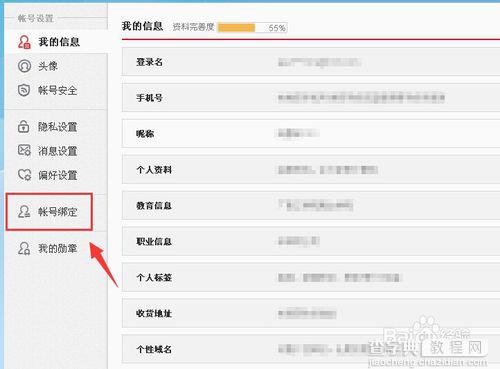
在账号绑定列表中,找到“绑定百度账号”菜单并点击进入设置。(如下图)
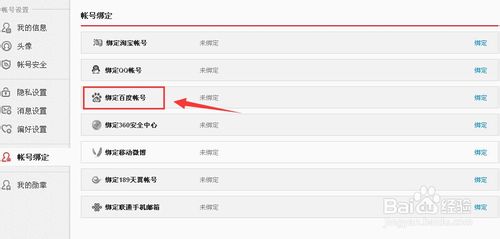
来到绑定百度账号的设置操作页,在绑定百度账号下,输入百度账号和登陆密码,然后再点击下面的“登陆”按钮。(如下图)
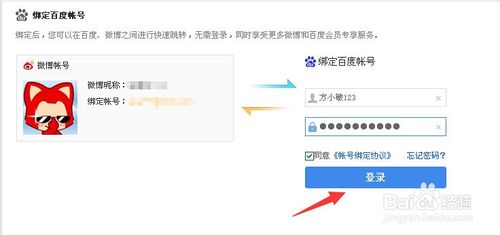
在百度账号登陆的过程也就是绑定百度账号的过程,接着就会看到成功绑定百度账号的提示信息。(如下图)
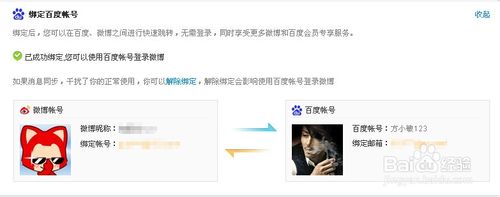
以上就是新浪微博绑定百度账号怎么操作的方法介绍,希望能对大家有所帮助!


